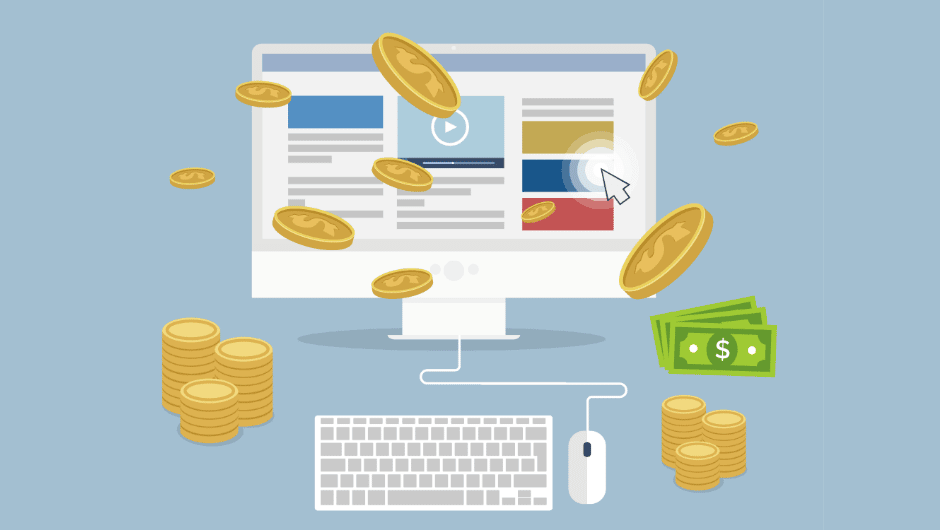Cách đổi tên nick facebook trên điện thoại, máy tính như thế nào? Nếu một ngày bạn cảm thấy nhàm chán với tên facebook hiện tại của mình. Bạn hoàn toàn có thể đổi tên nick facebook sang một cái tên mới hoàn toàn theo ý thích. Cùng theo dõi bài viết này, ATPMedia.vn sẽ giới thiệu đến bạn Cách đổi tên nick facebook trên điện thoại, máy tính đơn giản.
Mục lục
ToggleNhững lưu ý khi chỉnh sửa tên Facebook
Không phải tất cả các nick Facebook đều có thể chỉnh sửa tên, chính vì thế khi đặt tên Facebook thì bạn nên tuân thủ theo các quy định của Facebook, để tránh trường hợp khó khăn trong vấn đề thay đổi tên Facebook.
Những lưu ý khi đặt tên trên Facebook
-
Tên facebook chứa các chữ cái từ (A-Z), con số (0-9) và dấu chấm(.).
-
Không nên sử dụng các đuôi kí tự tên miền ví dụ như: .com, .net…
-
Tên facebook cần phải chứa từ 5 kí tự trở lên
-
Tuân thủ các quy định điều khoản của Facebook đưa ra.
-
Bạn không được đổi tên sau 60 ngày hoặc đổi quá 5 lần.
-
Bạn phải đặt đúng tên chính xác của mình, tránh mạo danh thông tin người khác.
-
Chữ cái viết hoa không dùng để phân biệt các tên Facebook khác nhau.
Những ký tự không được phép xuất hiện trong tên Facebook
Facebook cũng có quy định về những ký tự không được phép xuất hiện trong tên Facebook như sau:
-
Biểu tượng, số, viết hoa lộn xộn, các ký tự hoặc dấu chấm lặp lại.
-
Sử dụng các danh xưng như tôn giáo, nghề nghiệp.
-
Sử dụng các cụm từ có ý xúc phạm, khêu gợi, phản cảm…
Những tên được phép đặt trên Facebook
-
Tên trên giấy tờ tùy thân như giấy CMND
-
Biệt danh, tên gọi thường ngày,…
-
Tên viết tắt, tên trong công việc.
Cách đổi tên Facebook trên điện thoại di động
Đổi tên Facebook khi sử dụng điện thoại Iphone/ ipad
Nếu bạn đang sử dụng chiếc điện thoại Iphone để lướt Facebook, thì bạn có thể thực hiện theo các thao tác dưới đây để đổi tên cho nick Facebook:
Bước 1: Chọn Cài đặt & quyền riêng tư
Bạn mở ứng dụng facebook trên điện thoại iphone, sau đó ở cửa sổ ứng dụng Facebook, bạn nhấn vào nút có ký hiệu 3 sọc ngang góc dưới cùng bên phải ứng dụng , sau đó bấm Cài đặt & Quyền riêng tư 
Bước 2: Chọn Cài đặt tài khoản, sau đó chọn mục Thông tin cá nhân.
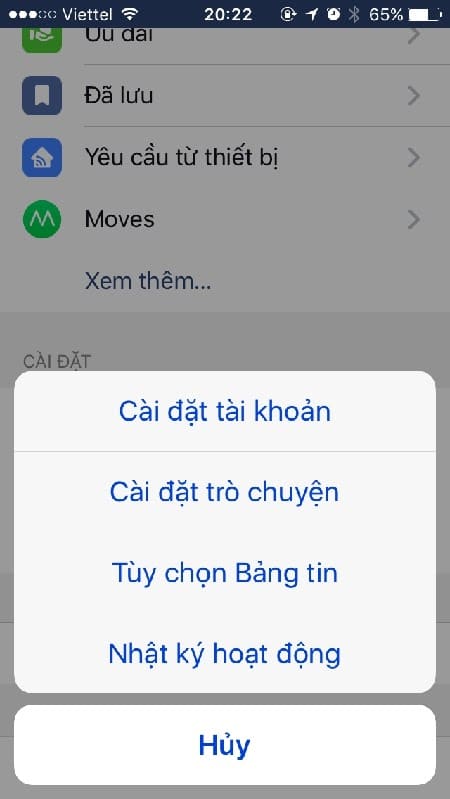
Bước 3: Vào chọn vào mục Tên, tại đây thì facebook cho phép bạn lần lượt nhập Họ, Tên và Tên đệm (nếu muốn), rồi nhấn nút Xem lại thay đổi.
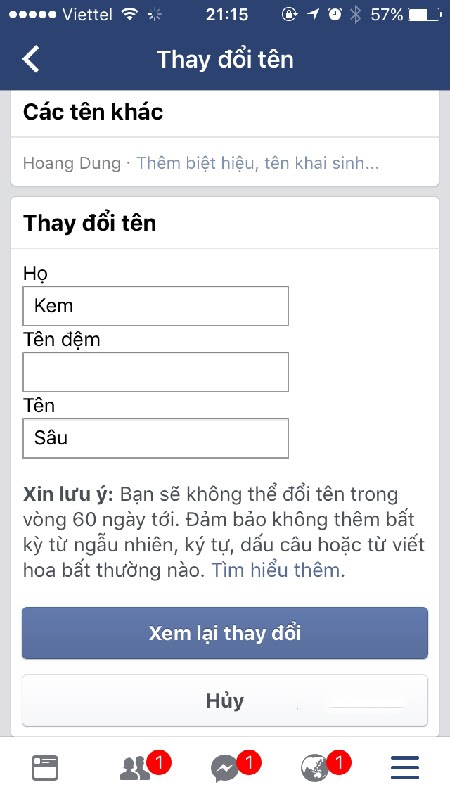
Bước 4: Sau đó, màn hình sẽ hiện hai tên mẫu và bạn tích vào hình tròn bên phải của tên mà bạn muốn đặt làm tên Facebook trong phần Chọn cách tên bạn sẽ xuất hiện trên trang cá nhân. Cuối cùng bạn vui lòng nhập lại mật khẩu facebook và Lưu thay đổi.

Như vậy là bạn đã đổi tên được facebook của mình. Tuy nhiên sau khi đổi tên thì facebook sẽ hạn chế và không cho bạn đổi tên một lần nữa.
Đổi tên Facebook trên điện thoại Android
Tương tự như điện thoại iphone thì trên Android bạn cũng thực hiện những thao tác tương tự để đổi tên nick facebook, tuy nhiên sẽ có một số khách biệt về vị trí của ứng dụng.
Bước 1: Bạn nhấn nút 3 gạch bên phải phía trên của ứng dụng Facebook, chọn mục Cài đặt, sau đó chọn Cài đặt.
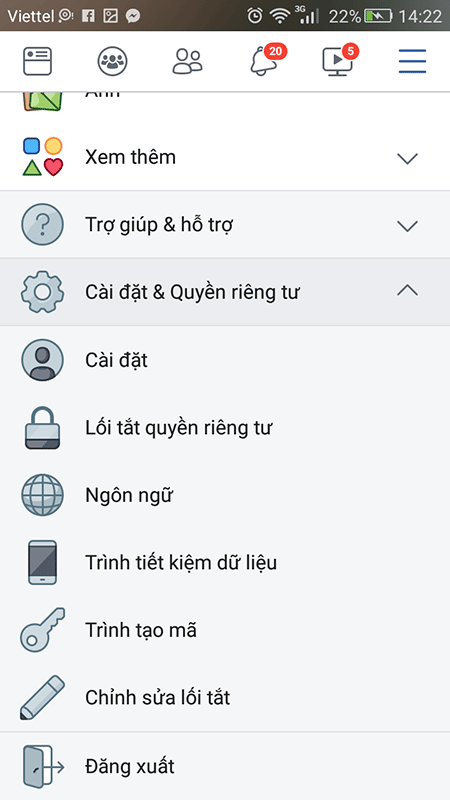
Bước 2: Ở mục Cài đặt tài khoản chọn phần Thông tin cá nhân
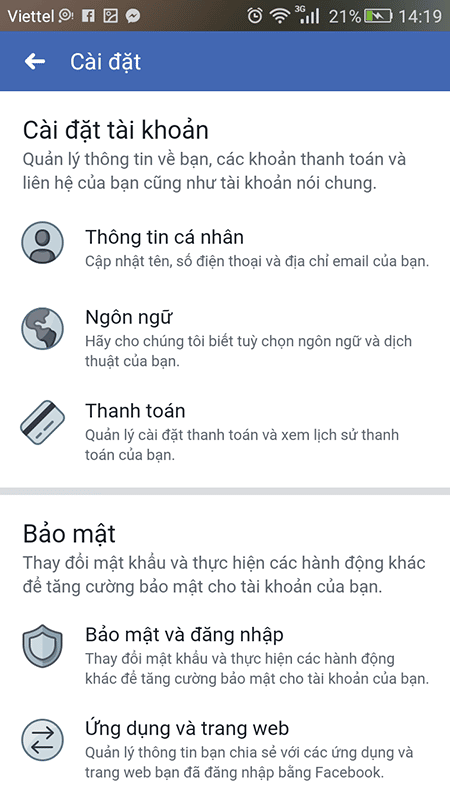
Bước 3: Nhấn vào mục Tên, sau đó bạn điền vào ô Họ, Tên và Tên đệm (nếu muốn), rồi nhấn nút Xem lại thay đổi.
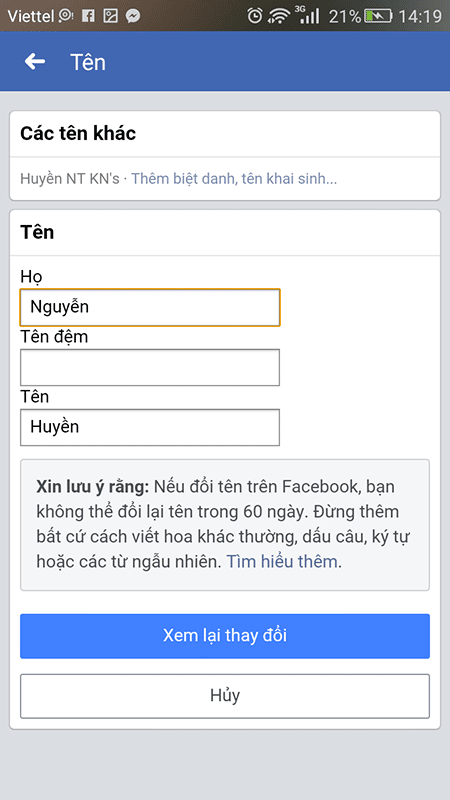
Bước 4: Chọn tên bạn muốn hiển thị từ danh sách tên mẫu, điền mật khẩu và chọn Lưu thay đổi.

Cách đổi tên Facebook trên máy tính
Đối với máy tính, bạn có thể truy cập facebook bằng trình duyệt web Coccoc hoặc Google. Sau đó bạn vui lòng thực hiện theo các bước dưới đây để đổi tên Facebook bằng máy tính:
Bước 1: Truy xuất vào trang chủ kênh Facebook và đăng nhập vào tài khoản kênh Facebook bằng tên sử dụng và mật khẩu của bạn.
Bước 2: Sau đấy điều hướng đến cài đặt; nhấp vào biểu tượng hình tam giác ở góc trên bên phải của trang facebook. Bạn sẽ thấy menu thả xuống, từ đấy nhấp vào Cài đặt. (Settings)

Bước 3: Bạn sẽ đến thiết lập tài khoản chung (General tài khoản Settings), nhấp vào tùy chọn Chung ở phía bên trái
Bước 4: Bây giờ bạn có thể thấy cửa sổ cài đặt của bạn như tên, tên người sử dụng. Tại đây bạn có thể chọn cách đổi tên Facebook trên máy tính của mình.

Cách chỉnh sửa tên nick Facebook trên máy tính
Bước 5: Nhấp vào biểu tượng Edit màu xanh lam ở góc trên bên phải ngay bên cạnh tên của bạn. Tại đây bạn có thể thay đổi tên, họ tên đệm của mình. Thay đổi tên bạn mong muốn chỉnh sửa thành.
Bước 6: Sau đó, bạn sẽ nhấp vào tên người dùng ngay dưới cột tên nếu như bạn mong muốn thay đổi tên người sử dụng kênh Facebook của mình. chỉnh sửa hoặc viết tên người dùng của bạn;
Bước 7: Nếu bạn hài lòng với tên của mình, hãy xem trước, nhập password của bạn và nhấp vào lưu chỉnh sửa.
Kết luận: Trên đây là tổng hợp 2 cách đổi tên nick facebook bằng điện thoại và máy tính. Với những cách thay đổi này giúp bạn cập nhật chính xác thông tin của mình. Hi vọng bài viết đã cung cấp những thông tin hữu ích. Cám ơn các bạn đã đọc! Vui lòng để lại phần bình luận bên dưới để chúng tôi hỗ trợ nhé!
Bài viết liên quan:
Ngọc Huyền: Tổng hợp và chỉnh sửa
Nguồn: (Dienmayxanh.com, thietbichothue.info)